Quando se trabalha com vendas, é natural que em certos momentos seja preciso cancelar um pedido e, posteriormente, que este mesmo pedido precise ser reaberto e desarquivado, seja porque o pagamento foi confirmado depois do cancelamento ou outros motivos.
A seguir, te mostramos como reabrir um pedido cancelado ou arquivado.
Warning
Caso queira saber sobre como cancelar uma venda, acessar: Como cancelar uma venda?
Vamos começar!
1. Acessar o painel administrador Nuvemshop.
2. Em seguida, seguir pelo caminho "Vendas > Lista de vendas".
3. Em seguida, procurar e acessar a venda que você deseja reabrir. Lembrando que pode ser uma venda com status cancelada ou arquivada.
4. Dentro da venda cancelada ou arquivada, clicar em "Reabrir".
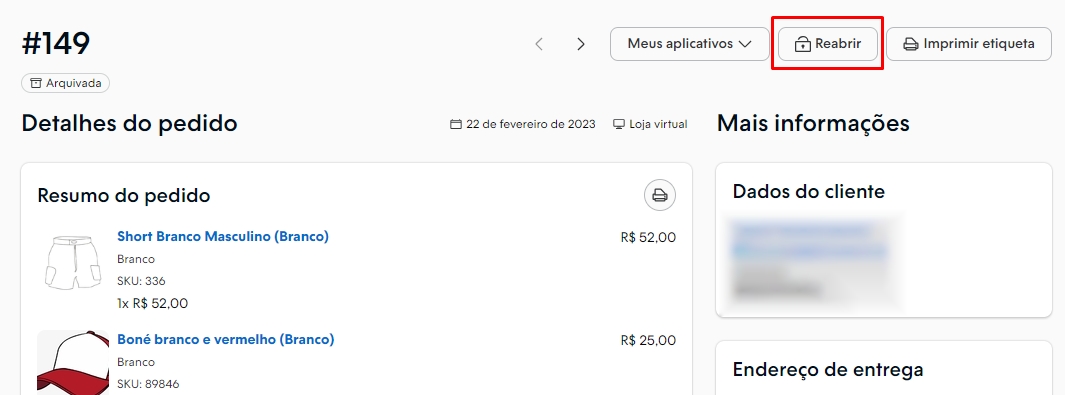
Info
Para localizar as vendas, você pode usar a barra de pesquisa ou filtros.
5. Quando finalizar, seu pedido estará aberto novamente e os botões para "cancelar" e "arquivar" o pedido ficarão visíveis.
Pronto!
O pedido foi reaberto e aparecerá na lista de vendas com o filtro padrão.
Info
Caso o pagamento do pedido ainda esteja pendente, você pode enviar o link de acompanhamento para o cliente, assim ele acessa o checkout da sua loja e finaliza o pagamento no site. Para saber como obter o link, acessar: Como acessar a página de acompanhamento do pedido?


























